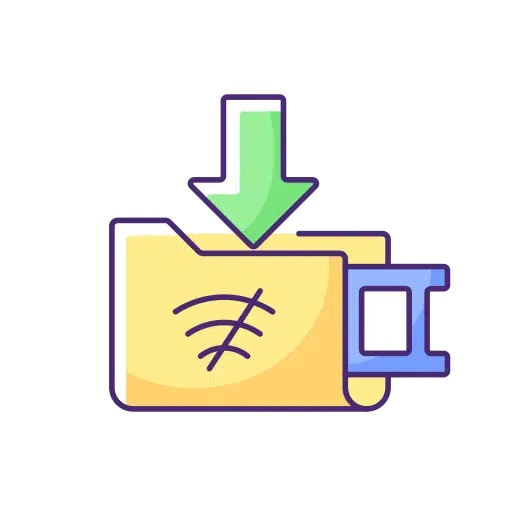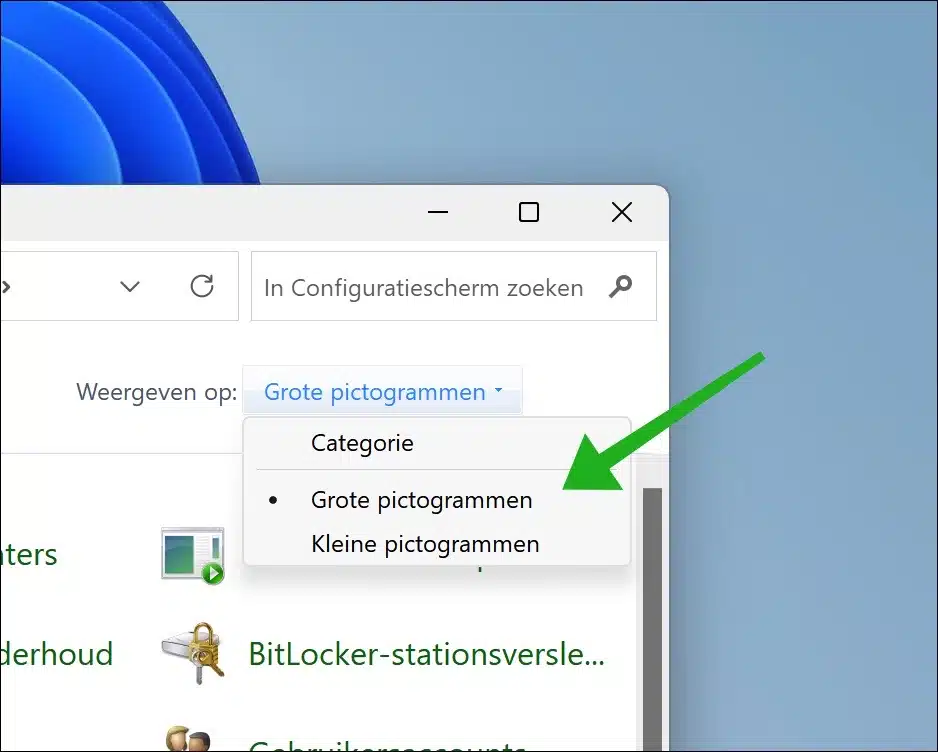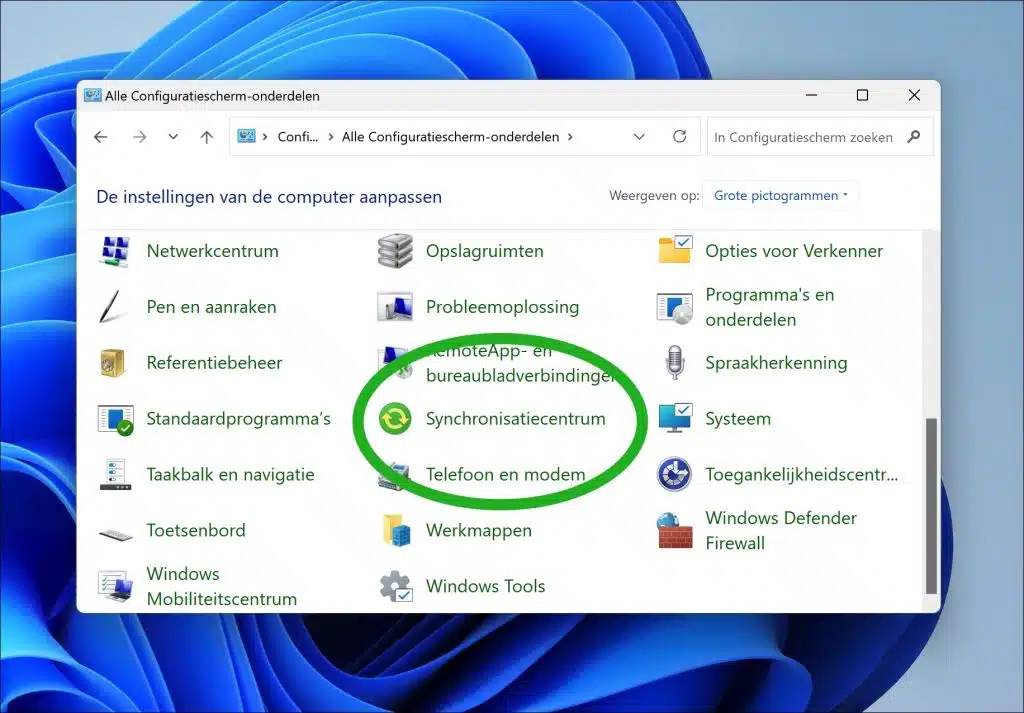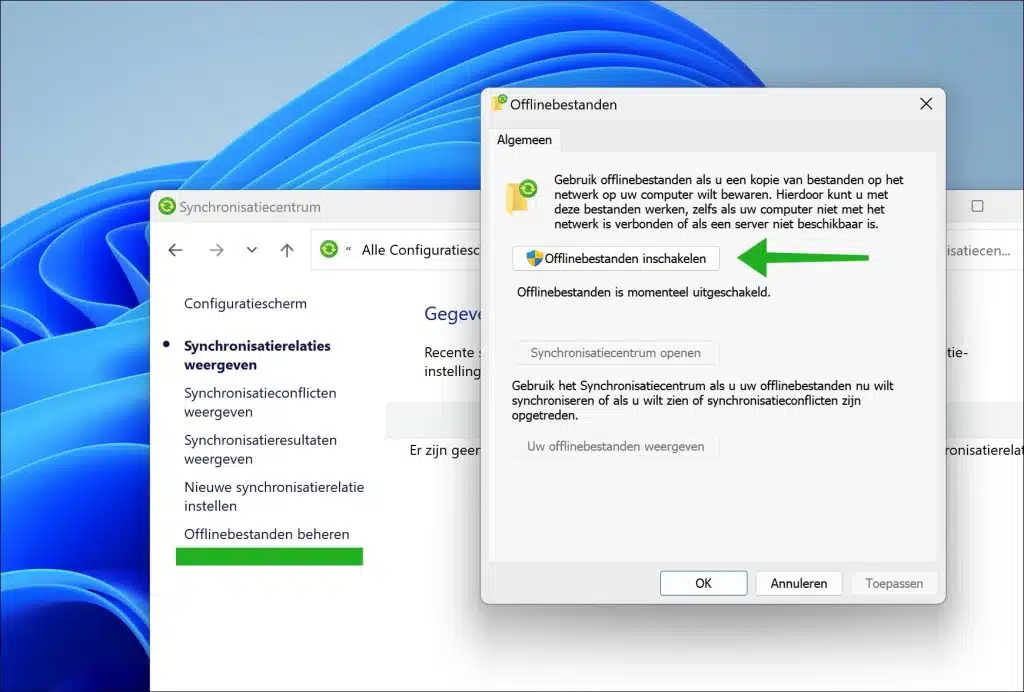No Windows 11 ou 10, você pode ativar ou desativar o recurso Arquivos Offline. Este recurso ajuda a salvar cópias de arquivos e/ou pastas de um local de rede em seu computador local.
Isso pode ser útil em situações em que você precisa acessar arquivos mesmo quando não está conectado à rede onde os arquivos originais estão localizados, como quando você está em trânsito ou não tem acesso constante à rede.
O Windows mantém automaticamente as cópias dos arquivos offline sincronizadas com os arquivos originais na rede quando você se reconecta a essa rede. Isso garante que suas cópias locais estejam sempre atualizadas.
Você pode então abrir e editar os arquivos offline mesmo quando não estiver conectado à rede. Isso é útil para situações em que você não tem acesso à rede, mas ainda deseja trabalhar com seus arquivos.
Habilite arquivos offline no Windows 11 ou 10
Para usar arquivos offline, primeiro você deve habilitar o recurso. Você faz isso da seguinte maneira.
Para começar abra o painel de controle. No painel de controle, altere “mostrar por” para “ícones grandes”.
Em seguida, clique em “Central de Sincronização”.
Clique em “Gerenciar arquivos offline” no menu esquerdo e a seguir clique no botão “Ativar arquivos offline”.
Use arquivos off-line se quiser manter uma cópia dos arquivos ou da rede em seu computador. Isso permite que você trabalhe com esses arquivos mesmo se o seu computador não estiver conectado à rede ou se um servidor não estiver disponível.
Disponibilizar arquivos ou pastas off-line
Para usar arquivos offline no Windows 11, você pode seguir estas etapas:
- Navegue até a pasta ou local de rede que deseja disponibilizar offline.
- Clique com o botão direito na pasta ou nos arquivos que deseja tornar offline.
- Escolha “Tornar disponível offline” no menu de contexto.
- O Windows agora salvará os arquivos e pastas selecionados localmente, permitindo que você os acesse sem uma conexão de rede.
Espero ter informado você sobre isso. Obrigado por ler!